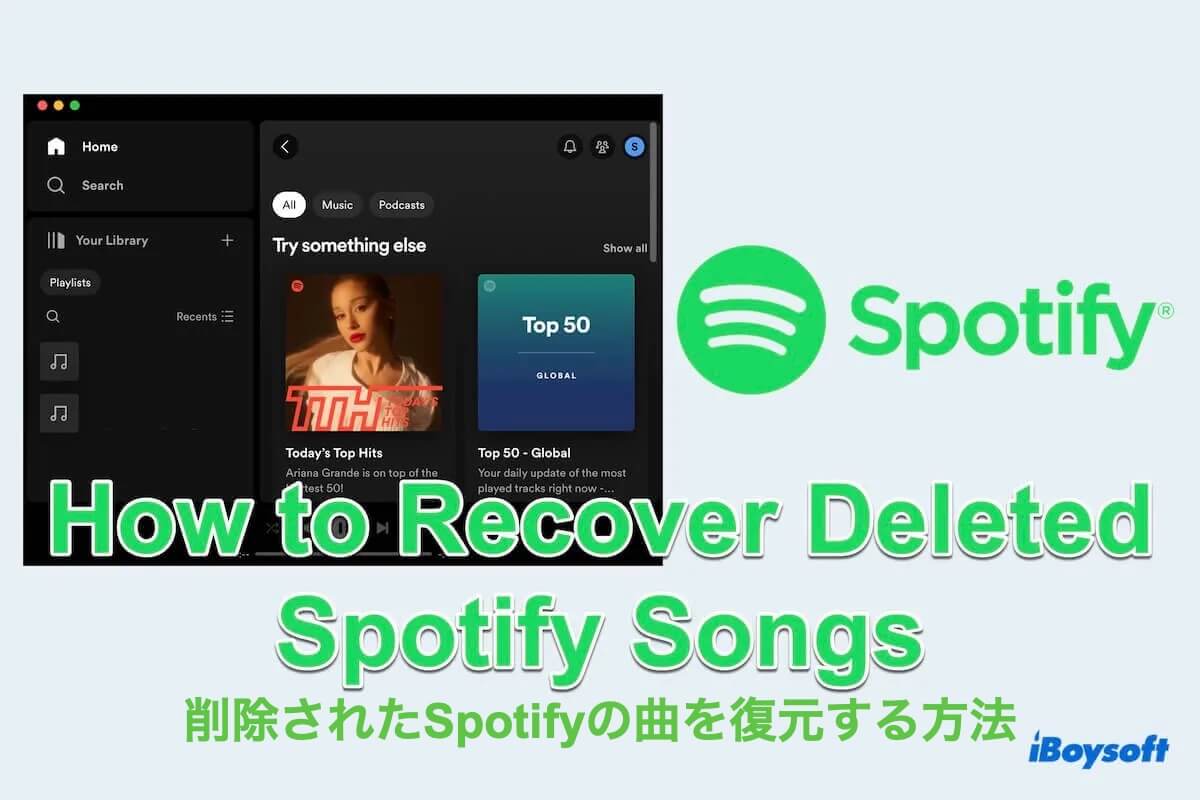Spotifyは、最大の音楽ストリーミングサービスプロバイダーの1つで、ユーザーには膨大な曲、アルバム、プレイリストへのアクセスが提供されます。使いやすいインターフェース、豊富なカタログ、革新的な機能を備えたSpotifyは、あらゆる音楽好きの好みに合わせたデジタル音楽の中心的存在となっています。
あなたや友人がMacでこの人気のアプリを使用しているかもしれませんので、何かの理由でプレイリストやダウンロードした音楽を誤って削除した場合、MacでSpotifyから削除された曲/プレイリストを復元する方法は?
この記事を読んでいるあなたはとても幸運です、それらを取り戻すための6つの有用な方法を順番に探ってみましょう。
Macで削除されたSpotifyのプレイリスト/曲を回復する方法の概要
| 解決策 | バックアップが必要 | 永久に削除された曲を復元する | どの場合に適用するか |
| ※削除アクションを元に戻す | その他のクリックはありません | ||
| ※ゴミ箱を使用 | ゴミ箱の空にしないでください | ||
| ※iBoysoft Data Recovery for Macを使用 | バックアップなし、ゴミ箱を空にした後 | ||
| ※Spotifyのキャッシュを使用 | アンインストールやキャッシュをクリアしないでください | ||
| ※iCloudを使用 | 前にiCloudにファイルをアップロードしてください | ||
| ※Time Machineを使用 | データを移動してください |
では、詳細な手順に進み、自分のケースに最も適したものを選択しましょう。
Spotifyの削除されたプレイリストを復元する方法
削除されたSpotifyのプレイリストをSpotifyアプリやウェブサイトから復元することが可能ですが、削除された曲を復元することはできません。過去90日以内にDIYプレイリストやお気に入りのプレイリストを間違って削除した場合は、以下の手順に従ってSpotifyのプレイリストを復元できます:
- Spotifyを開き、右上隅の名前をクリックしてください。
- アカウントを選択し、アカウントページに入ります。
- プレイリストを復元を見つけてクリックしてください。
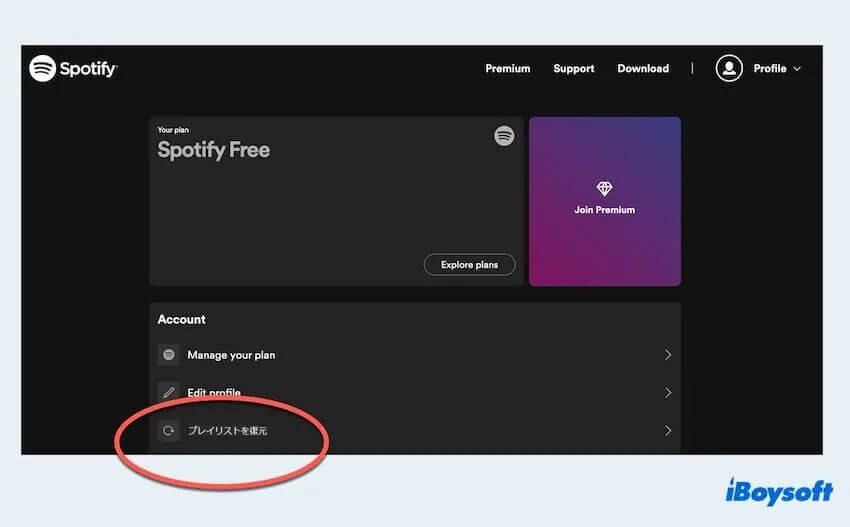
- 復元したいプレイリストを選択し、復元を選択してください。
ヒント:キーボードショートカットを使えば、削除操作をすぐに元に戻すことができます。CommandキーとZキーを同時に押してください。
プレイリストに戻ります、とても簡単でしょう?
削除されたSpotifyの曲を復元する方法
プレイリストから曲を削除したばかりで、それらをダウンロードフォルダ内の曲またはゴミ箱内に入れたり空にしなかった場合は、ゴミ箱を空にする前にSpotifyで削除された曲を復元する方法を学んでください:
- キーボードショートカット: Command キーと Z キーを押す。
- Finderの取り消す機能:トップメニューの編集から戻すをクリックします。
- ゴミ箱を開く>ダウンロードから削除された曲を右クリック>戻す。
もし誤って曲を完全に削除してしまった場合、Macでゴミ箱を空にした後、削除したSpotifyの曲を復元するにはどうすればよいでしょうか?続きを読んでください!
Spotifyの永久に削除された曲を復元する方法は?
残念ながら、アプリ自体やウェブサイトから、ダウンロードフォルダ内のSpotifyの削除された曲を直接回復する方法はありません。したがって、プロのデータ復旧ツールを利用するか、バックアップに頼る必要があります。
ゴミ箱を空にした後:iBoysoft Data Recovery for Macを使用する
バックアップがあるかどうかに関わらず、Spotifyで削除された曲を回復する最も効果的な方法は、iBoysoft Data Recovery for Macを適用することです。それはオーディオファイル、ビデオ、写真、書類など、さまざまなファイルを永久に削除されたものを回復できます。
iBoysoft Data Recovery for Macを使用すれば、ゴミ箱を空にしても、数回のクリックで削除されたSpotifyの曲を簡単に復元できます。無料でダウンロードして、お気に入りの音楽を取り戻しましょう。
- iBoysoft Data Recovery for Macをダウンロード、インストール、起動します。
- ストレージデバイスの中から、Spotifyのファイルが保存されているドライブまたはボリュームを選択してください。(Spotifyは通常、Macintosh HDにダウンロードした曲を保存します。)
- データの検索をクリックし、スキャン後にファイルをプレビューします。
- 復旧したい曲を選択し、新しい場所に保存するために回復をクリックします。
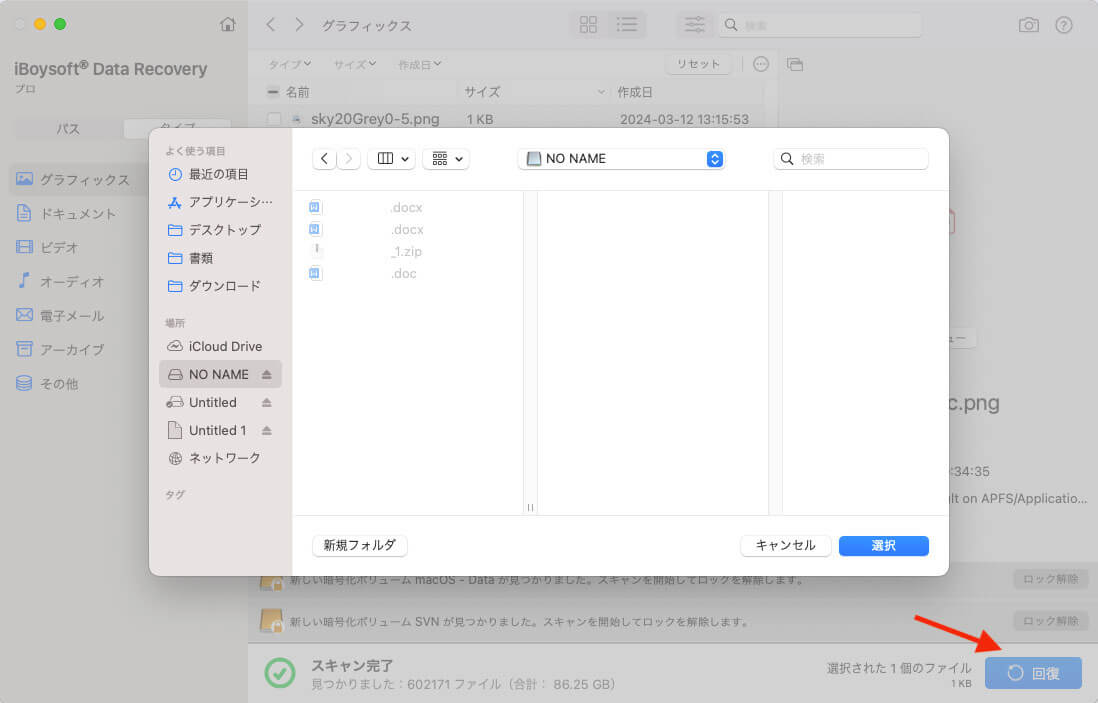
iBoysoft Data Recovery for Mac を試してみてください。ダウンロード後に削除してしまった Spotify の曲を、簡単かつ効果的に復元してくれますよ。
キャッシュをクリアしない:Spotifyのキャッシュを使用する
アプリはファイルをすべてのフォルダに保存することを皆さんも知っている通り、Spotifyも同様です。 Spotifyは、Macにおいて一時ファイルを含む、ダウンロードされた曲をライブラリキャッシュフォルダに保存するので、ここで削除されたSpotifyの曲を見つける可能性が少しばかりあります:
- Finderを開き、「移動」>「フォルダへ移動」を選択します。
- 「~Library/Application Support」と入力してEnterキーを押します。
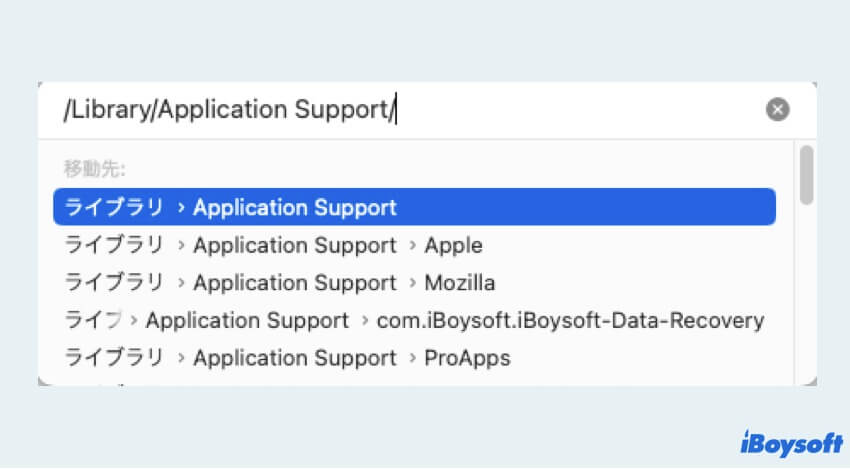
- Spotify > PersistentCache > Storage
- 目的の曲ファイルを見つけて、別の場所にコピー&ペーストしてください。
バックアップ1:iCloudバックアップを使用
MacでiCloudバックアップを有効にしている場合、または他のMacデバイスにSpotifyがインストールされている場合は、そこでSpotifyの曲を復元できるかどうかを確認できます。
- iCloudバックアップが有効になっていることを確認してください:Appleメニュー > システム設定 > Apple ID > iCloud。
- ブラウザでiCloud.comにアクセスし、ログインします。Apple IDとパスワードの入力が必要になる場合があります。
- 下にスクロールして「データ復元」を見つけて開きます。
- 「ファイルを復元」をクリックし、目的のSpotifyの曲を選択して「ダウンロード」をクリックします。
バックアップ2:Time Machineを使用
Time Machineを使ってMacをバックアップし、データを保存する外部ドライブを設定している場合は、それを使って削除したSpotifyの曲を復元できます。
- Appleメニュー > システム設定 > 一般 > Time Machine > Time Machineにバックアップディスクが追加されているかどうかを確認します。
- Finder > アプリケーション > Time Machine。(またはLaunchpad > その他 > Time Machine。)
- タイムラインを操作してファイルを確認し、Spotifyでダウンロードした曲が保存されている場所を探し、復元したい曲を選択します。
- 右下隅にある「復元」をクリックして、削除したSpotifyのダウンロード曲を復元します。
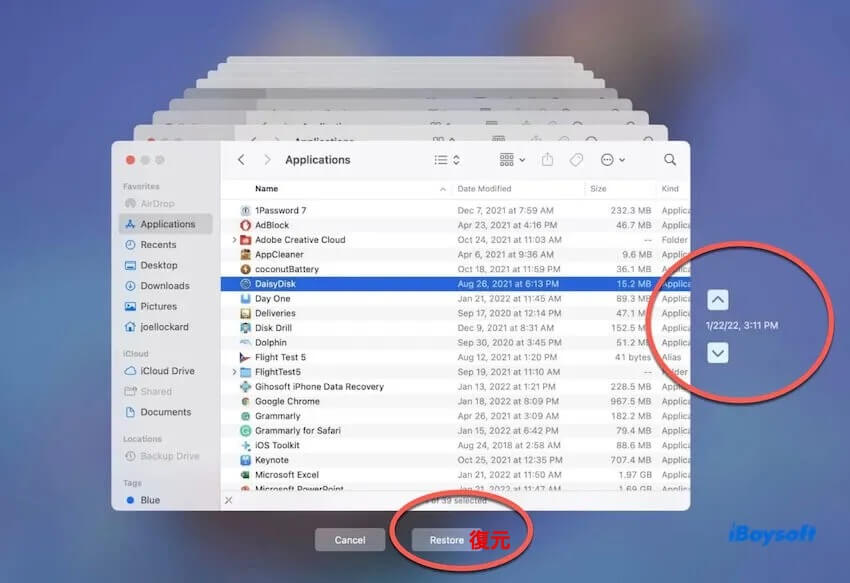
これで、上記の効果的な方法を使ってMacで削除されたSpotifyの曲を復元する方法を学びました。あなたの状況に合った方法を選び、より多くの人を助けるためにこれらの方法を共有してください。
おまけ:MacでSpotifyをもっと快適に使う方法
Spotifyは、特に音楽鑑賞において、私たちの日常生活に欠かせない存在となっています。MacでSpotifyをより快適に利用するために、以下のヒントを参考にしてみてください。
- リスニング体験をカスタマイズする:Spotifyの設定画面で、音質、クロスフェード、自動起動など、リスニング体験をカスタマイズできます。
- Spotifyファミリープランを利用する:このプランでは、最大6人までが割引料金でプレミアムアカウントを利用できるため、広告なしのストリーミングや追加機能を家族全員がお得に楽しめます。
- Spotifyのソーシャル機能を使う:Spotifyアカウントをソーシャルメディアのプロフィールと連携させると、友達のリスニング状況を確認したり、お気に入りの曲を共有したりできます。
これらのヒントを活用して、Spotifyでの音楽鑑賞をさらに楽しんでください。ぜひ周りの人にも共有してみてください。
結論
Macで削除されたSpotifyのプレイリストや曲を回復することは、適切なツールや方法を使用すれば可能です。ただし、一部の方法ではバックアップが必要だったり、ゴミ箱を空にしていないことが条件となる場合があることに注意してください。iBoysoft Data Recovery for Macは、ゴミ箱を空にしてしまった場合やバックアップがない場合でも、削除したSpotifyの曲を復元できるため、最適な選択肢と言えるでしょう。削除してしまったSpotifyの曲を取り戻せることを願っています。
- Q永久に削除されたSpotifyの音楽ファイルを回復する方法は?
-
A
最良の選択肢はiBoysoft Data Recovery for Macを使用することです。これは最近削除されたまたは永久に削除されたSpotifyの音楽ファイルを回復できます。
- Q90日以上前のSpotifyのプレイリストを回復する方法は?
-
A
プレイリストは90日以上前に削除されている場合、回復することはできません。Spotifyコミュニティに助けを求めることができるかもしれません。